Bagaimana cara meneruskan email masuk tertentu secara otomatis dengan subjek dan isi khusus di Outlook?
Untuk meneruskan email masuk tertentu secara otomatis di Outlook, Anda dapat membuat aturan untuk mencapainya. Secara default, saat meneruskan email di Outlook, ia menggunakan subjek email asli dan menambahkan awalan FW:. Jika Anda ingin menyesuaikan subjek dan isi email yang diteruskan sendiri, metode dalam tutorial ini dapat membantu Anda.
Teruskan otomatis email masuk tertentu dengan subjek dan isi khusus di Outlook
Anda dapat menggabungkan aturan penerusan email otomatis dan skrip VBA untuk meneruskan email masuk tertentu secara otomatis dengan subjek dan isi khusus. Silakan lakukan sebagai berikut.
Langkah 1: Buat skrip VBA di Outlook
Pertama, Anda perlu membuat skrip VBA di Outlook.
1. Luncurkan Outlook Anda, tekan lain + F11 kunci untuk membuka Microsoft Visual Basic untuk Aplikasi jendela.
2. Di panel kiri, klik dua kali Project1 > Objek Microsoft Outlook > Sesi Pandangan ini, dan kemudian salin kode VBA berikut ke dalam ThisOutlookSession (Kode) jendela.
Kode VBA: Teruskan email dengan subjek dan isi khusus
Sub ChangeSubjectForward(Item As Outlook.MailItem)
'Updated by Extendoffice 2220615
Dim xForward As MailItem
Dim xOldSubject As String
On Error Resume Next
xOldSubject = Item.Subject
Set xForward = Item.Forward
With xForward
.Subject = VBA.Replace(xForward.Subject, xOldSubject, "Custom Subject") 'Add the custom subject in double quotes
.HTMLBody = "Custom Body" & xForward.HTMLBody 'Add the custom body in double quotes
.Recipients.Add "Recipient’s Email Address"
.Recipients.ResolveAll
.Send
End With
End SubCatatan:
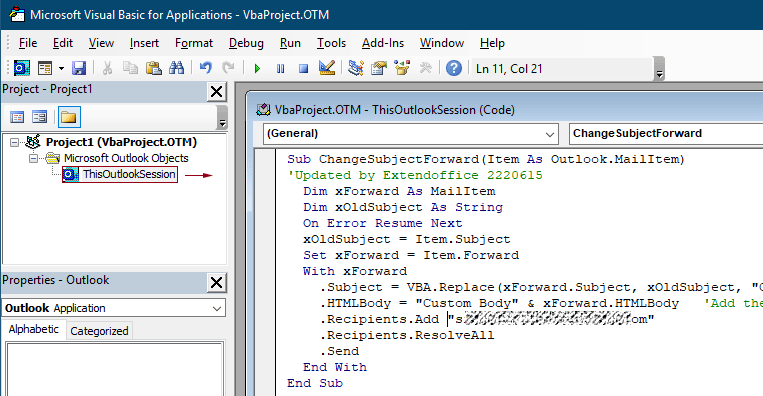
3. tekan lain + Q kunci untuk menutup Microsoft Visual Basic untuk Aplikasi jendela.
Langkah 2: Buat aturan penerusan email otomatis untuk menjalankan skrip VBA
Sekarang Anda perlu membuat aturan penerusan email otomatis untuk menjalankan skrip.
1. Dalam tampilan Surat, klik Beranda > Peraturan > Kelola Aturan & Peringatan.
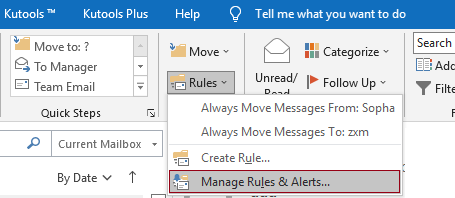
2. Dalam pembukaan Aturan dan Peringatan kotak dialog, klik Aturan baru .
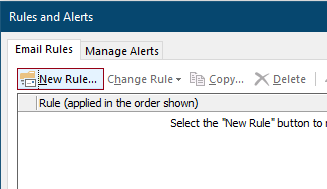
3. Yang pertama Penyihir Aturan, pilih Terapkan aturan pada pesan yang saya terima dalam Mulai dari aturan kosong bagian, dan kemudian klik Selanjutnya .
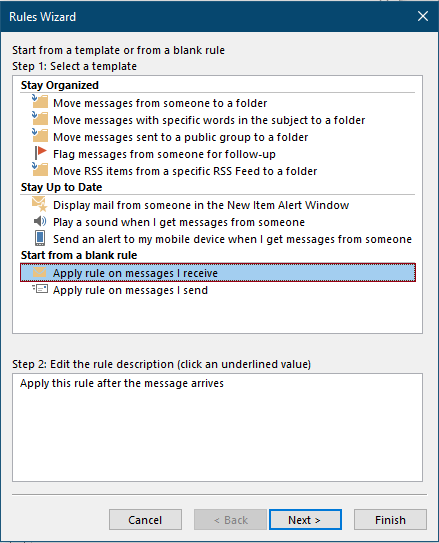
4. Di kedua Penyihir Aturan, Anda perlu mengkonfigurasi sebagai berikut.
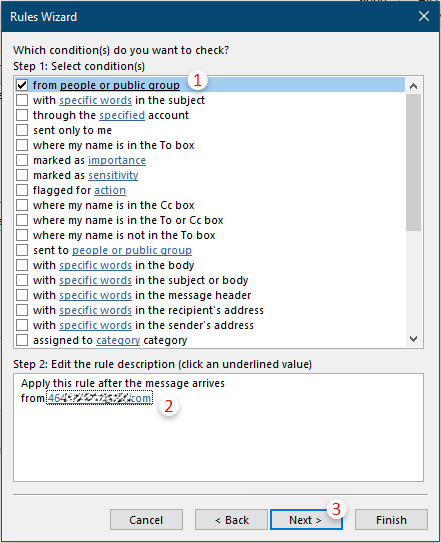
5. Di urutan ketiga Penyihir Aturan, Anda perlu mengonfigurasi sebagai berikut:
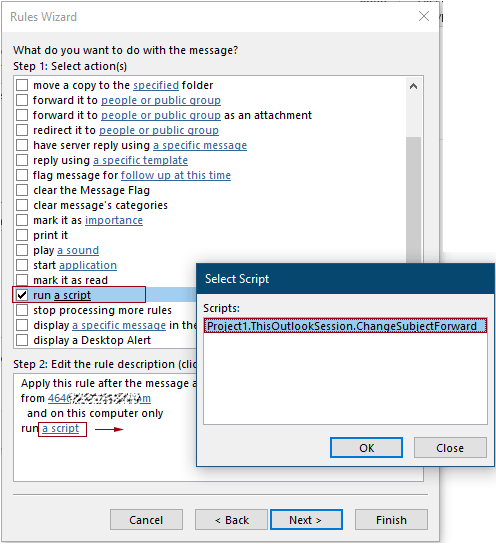
6. Di keempat Penyihir Aturan, Anda dapat memilih pengecualian jika perlu, jika tidak, klik Selanjutnya tombol tanpa pilihan.
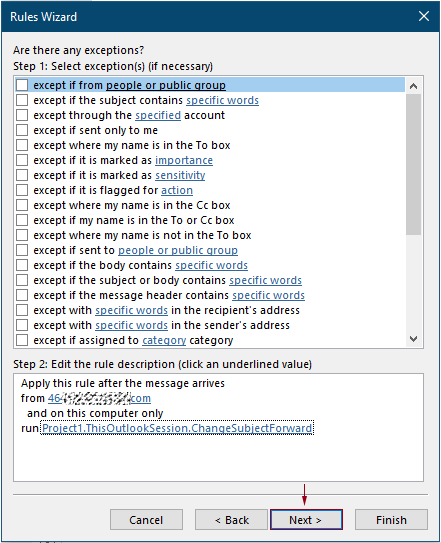
7. Terakhir Penyihir Aturan, Anda perlu menentukan nama untuk aturan tersebut, pertahankan Aktifkan aturan ini kotak dicentang, dan kemudian klik Finish .
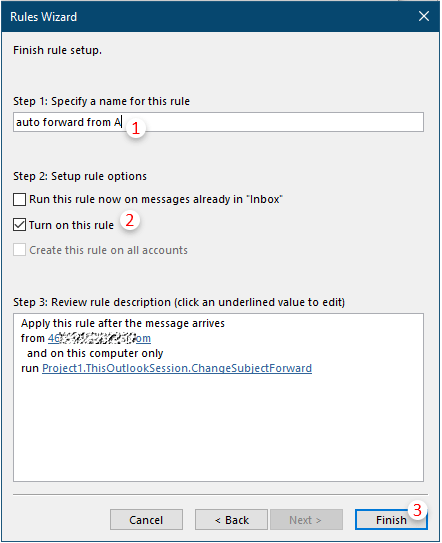
8. Dalam bermunculan Microsoft Outlook kotak peringatan, klik OK .

9. Kemudian kembali ke Aturan dan Peringatan kotak dialog, klik OK tombol untuk menyimpan aturan.
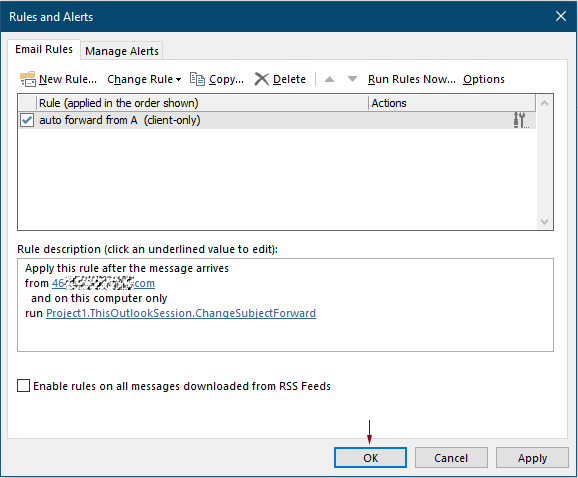
Mulai sekarang, saat menerima email dari pengirim tertentu ini, email tersebut akan diteruskan ke penerima yang ditentukan secara otomatis.
Alat Produktivitas Kantor Terbaik
Kutools untuk Outlook - Lebih dari 100 Fitur Canggih untuk Meningkatkan Outlook Anda
🤖 Asisten Surat AI: Email profesional instan dengan keajaiban AI--satu klik untuk mendapatkan balasan jenius, nada sempurna, penguasaan multibahasa. Ubah email dengan mudah! ...
📧 Email Otomatis: Di Luar Kantor (Tersedia untuk POP dan IMAP) / Jadwal Kirim Email / Auto CC/BCC Sesuai Aturan Saat Mengirim Email / Penerusan Otomatis (Aturan Lanjutan) / Tambah Salam Otomatis / Secara Otomatis Membagi Email Multi-Penerima menjadi Pesan Individual ...
📨 email Management: Mengingat Email dengan Mudah / Blokir Email Penipuan berdasarkan Subjek dan Lainnya / Hapus Email Duplikat / Pencarian / Konsolidasi Folder ...
📁 Lampiran Pro: Penyimpanan Batch / Pelepasan Batch / Kompres Batch / Penyimpanan otomatis / Lepaskan Otomatis / Kompres Otomatis ...
🌟 Antarmuka Ajaib: 😊Lebih Banyak Emoji Cantik dan Keren / Tingkatkan Produktivitas Outlook Anda dengan Tampilan Tab / Minimalkan Outlook Daripada Menutup ...
👍 Keajaiban sekali klik: Balas Semua dengan Lampiran Masuk / Email Anti-Phishing / 🕘Tampilkan Zona Waktu Pengirim ...
👩🏼🤝👩🏻 Kontak & Kalender: Batch Tambahkan Kontak Dari Email yang Dipilih / Bagi Grup Kontak menjadi Grup Individual / Hapus Pengingat Ulang Tahun ...
Lebih 100 Fitur Tunggu Eksplorasi Anda! Klik Di Sini untuk Menemukan Lebih Banyak.

